Как настроить магнитолу андроид: Рекомендации по настройке Android магнитолы. Видео-Режим разработчика.
Содержание
Быстрая настройка мобильной точки доступа для магнитолы или навигационного блока на Android на примере автомагнитолы NaviPilot DROID10 и смартфона Samsung
Всем магнитолам и навигационным блокам на ОС Android, для полного функционала, необходим интернет. Получить его можно разными способами — использовать встроенный 4G модем, подключаемый USB 4G модем/роутер, или настроить мобильную Wi-Fi точку доступа на своём смартфоне.
Сегодня подробно рассмотрим последний вариант, т.к. подключение по Wi-Fi поддерживают все магнитолы и навигационные блоки NaviPilot. Преимущества такого способа — не нужен роутер, соответственно не нужно следить за балансом ещё одной SIM карты, беспроводное подключение — лишние провода не портят вид салона автомобиля.
Как быстро настроить мобильную точку доступа для магнитолы, или навигационного блока на Android покажем на примере магнитолы NaviPilot DROID10M и смартфона Samsung Galaxy A40.
1. Для начала заходим в настройки смартфона.
2. Выбираем раздел «Подключения».
3. Заходим в раздел «Мобильная точка доступа и модем».
4. Включаем мобильную точку доступа.
5. Если в момент настройки смартфон подключен к Wi-Fi сети, возникнет такой вопрос — нажимаем «Выключить».
6. Мобильная точка доступа включена, заходим в её настройки.
7. При необходимости, меняем название сети и пароль. Настройка точки доступа закончена.
8. Далее, для удобства, обеспечим быстрый доступ к кнопке включения точки доступа, для этого заходим в настройки панели быстрого доступа.
8. Выбираем пункт «Изменить кнопки».
10. Перетаскиваем значок точки доступа наверх, нажимаем «Готово».
11. Всё, кнопка включения точки доступа теперь в быстром доступе.
Теперь мобильную Wi-Fi точку доступа можно включить двумя нажатиями на экран смартфона. Чтобы сопряжение всегда происходило автоматически, необходимо зайти в настройки Wi-Fi магнитолы, или навигационного блока, подключиться к точке доступа и поставить галочку напротив пункта «Подключаться автоматически» (при его наличии):
Заходим в настройки магнитолы NaviPilot Droid10.
Выбираем раздел «Сеть и Интернет».
Заходим в раздел «Wi-Fi».
Выбираем нашу мобильную точку доступа.
Вводим пароль и нажимаем «Подключить».
После этого магнитола подключится к мобильной точке доступа.
Если всё настроено правильно, то интернет в магнитоле будет везде, где работает SIM карта Вашего оператора.
Продвинутые пользователи могут избавиться от необходимость ручной активации точки доступа на смартфоне, для этого достаточно настроить на своём смартфоне планировщик событий, или приложение автоматизации. Оно может быть на смартфоне с завода, или его можно установить с помощью Google Play. В топовых моделях Samsung планировщик входит в стандартный функционал фирменного голосового помощника Bixby, как настроить — Смотрите здесь. Для большинства остальных производителей придётся ставить стороннее приложение, например Macrodroid, или Automate, подробнее Смотрите здесь. Для владельцев продукции Apple настройки автоматизации есть во встроенном приложении «Быстрые команды», но функцию включения режима модема оно пока, к сожалению, не поддерживает.
Сценарий достаточно простой, обычно состоит из тригера, действия и ограничений. Самая простая настройка: тригер — подключение к штатной магнитоле по Bluetooth (обычно происходит автоматически, если на смартфоне включен BT и настроено автоматическое сопряжение с магнитолой), действие — включение точки Wi-Fi доступа, ограничение можно не выставлять. Второй сценарий: тригер — отключение от магнитолы, действие — отключение точки доступа.
Если сопряжение с магнитолой не оспользуется, то тригер можно выставить на нахождение рядом NFC метки. В этом случае достаточно будет один раз включить NFC на смартфоне, после чего точка доступа будет включаться автоматически, как только в радиусе 5-10 см от смартфона окажется NFC метка.
С подробными инструкциями по настройке Wi-Fi точки доступа на устройствах под iOS разных версий и наиболее популярных Android-смартфонах можно ознакомиться по ссылкам ниже.
iPhone — https://support.apple.com
Xiaomi — https://softandroid. net
net
Huawei — https://consumer.huawei.com
Realme — https://realmehelp.com
ЧАСТЫЕ ВОПРОСЫ ПО МАГНИТОЛАМ TEYES
- 1. Тип экрана
SPRO Plus и X1 4G — IPS экран
СС2 Plus/СС3 – QLED экран с разрешением 1280*720
СС3 2K — QLED экран с разрешением 2000*1200
Плотность точек на дюйм выше у QLED, поэтому визуально экран QLED смотрится более четким.2.Память/Процессор
SPRO Plus, СС2 Plus, СС3 — одинаковые чипы памяти (от 3 до 6 Gb оперативной, от 32 до 128 Gb постоянной памяти и процессора (UNISOC UMS 512 (UIS7862).
X1 4G — процессор (UIS 8581A (SC 9863A) и память (только 2 GB оперативной 32 Gb постоянной) — на 25% менее производительные чем у SPRO Plus/CC2 Plus/CC3/CC3 2K3. Кулер охлаждения
SPRO Plus и X1 4G — кулер отсутствует, только пассивное охлаждение.
CC2 Plus/СС3/СС3 2K — кулер есть, работает в постоянном режиме, у СС3/CC3 2K- работает по температуре, то есть сам может включаться или выключаться. Для управления есть отдельное приложение в магнитоле.
Для управления есть отдельное приложение в магнитоле.4. Вид главного экрана
SPRO Plus и X1 4G- один внешний вид экрана
СС2 Plus — несколько видов главного экрана (меняется через приложение Лаунчер)
СС3 – несколько видов главного экрана (меняется через меню Темы).5. Выходы на нештатную акустику.
СС3/CC3 2K и X1 4G – 5.1 (4 канала (2 фронт и 2 тыл+центральный канал), sub SPRO Plus/CC2 Plus — 4.1 (4 канала (2 фронт и 2 тыл)+ sub).6. У СС3 имеется гироскоп. Работает а программе Teyes Vision и в одном из видов главного экрана как компас.
7. В CC3 есть поддержка WiFi 5 ГГц, в остальных устройствах только 2.4 ГГц. То есть на СС3 WiFi будет работать несколько быстрее.
8. Программное обеспечение
У СС3 есть поддержка Android Auto, Carplay. Больше Видов/настроек экрана. Есть возможность записи с задней камеры как с регистратора, если камера Teyes Sony AHD (широкоугольная) и подключена в постоянный режим питания. Запись с задней камеры также реализована в X1 4G, в SPRO Plus/CC2 Plus пока нет.
9. СС3 360
Отдельное устройство со своей системной платой. В комплекте идут 4 камеры кругового обзора, которые подключаются каждая непосредственно в головное устройство.10. СС3 2К
QLED -экран с разрешением 2000*1200, в отличие от других магнитол, где разрешение 1280*720. Отсутствуют боковые сенсорные кнопки на экране, за счет чего несколько больше эффективная площадь экрана. Переработан корпус устройства. Увеличена частота ядер процессора с 1.8 ГГц до 2 ГГц в сравнении с CC3. Заменен модуль Bluetooth с Realtek на Qualcomm, улучшено качество звука и вызовов по Bluetooth. - Очень часто возникает вопрос, какую версию магнитолы выбрать по объему памяти:
Вот для сравнения характеристики памяти на устройствах, если никакие приложения дополнительно не запущены, новые приложения не ставили на устройство, то есть работает только система:
Оперативная память:
3Gb — свободно 1,3Gb
4Gb — свободно 2,2Gb
6Gb — свободно 3,7Gb
Постоянная память:
32 Гб — свободно 19Gb
64 Гб — свободно 49Gb
128 Гб — свободно 106GbВнутренняя (постоянная) память по умолчанию используется для установленных приложений.

Если Вы не планируете ставить приложения (и не одно) дополнительно на магнитолу, особенно если они работают в фоновом режиме, то вполне достаточно 3 Гб оперативной памяти
Если планируете — лучше приобрести 4 Гб или 6 Гб оперативной памяти и 128 Гб внутренней памяти — с достаточно большим запасом по ресурсам.
Выбор комплектации зависит от типа заводской магнитолы или рамки, т.к. для разных комплектаций идут разные провода подключения. В некоторых моделях также имеется несколько видов рамок, например, по виду климат-контроля. Ориентируйтесь на картинки, указанные в выборе на сайте, либо на текст в выпадающем списке: «С функцией отображения заднего хода» — означает что у Вас установлена штатная камера. «В комплектации есть усилитель….» — есть штатный усилитель, и т.п.
Приводим нашу инструкцию — перейдите по ссылке ИНСТРУКЦИЯ ПО ОБНОВЛЕНИЮ
- Если после обновления устройств СС2 Plus и SPRO Plus своей прошивкой, появляется надпись об активации, посмотрите инструкцию по устранению данной проблемы: АКТИВАЦИЯ ПОСЛЕ ОБНОВЛЕНИЯ
Если же Вы обновили SPRO Plus до СС2 Plus, нужна будет платная активация.
 Свяжитесь с нами.
Свяжитесь с нами. sp.teyes.ru для SPRO
cc2.teyes.ru для CC2
tpro.teyes.ru для TPRO
tpro2.teyes.ru для TPRO2
x1.teyes.ru для СС3
cc2p.teyes.ru для CC2+
sprop.teyes.ru для SPRO+
cc3.teyes.ru для СС3, СС3 2К, СС3 360SIM карта вставляется:
на устройствах SPRO Plus, СС2 Plus, TPRO2 — контактами к экрану, скошенный угол смотрит на Вас.
на устройствах X1, SPRO Plus, СС2 Plus, СС3, TPRO2 — контактами к задней крышке, скошенный угол смотрит на Вас.
После установки обязательно перезагрузить устройство через верхнюю шторку.- Для SPRO, CC2, X1, SPRO+, CC2+, СС3
Для TPRO, TPRO2Далее Вам необходимо зайти по пути и установить настройки:
Для магнитол CC2 Plus, Spro Plus — настройки — заводские настройки — 168 — выбор модели авто
Для магнитол X1, Spro Plus, CC2 Plus, CC3 — настройки- завод-168 — настройки canbus — войти в настройки canbus
Для магнитол TPRO, TPRO2 — настройки — заводские настройки — 168 — выбор моделиЕсли у Вас нет в комплекте поставки canbus адаптера, значит он не предусмотрен Вашей моделью автомобиля либо его комплектацией
- Для обновления Canbus последовательно скачайте и установите 4 системных файла из раздела Teyes APP (настройки-устройство-настройки canbus- teyes app-canbus update) — или через синюю иконку Teyes на рабочем столе приложений.

- Если магнитола не загружается (горит логотип или загрузка идет бесконечно)
1. Вставьте флешку с подготовленной прошивкой в USB
2. Нажмите reset каждый раз при включении экрана, пока не возникнет пауза в появлении логотипа СМОТРЕТЬ ВИДЕО
3. Дождитесь начала обновления
*Данный способ не поможет, если у Вас не включается экран, либо загораются только сенсорные кнопки Если регистратор Teyes X5 не включается?
Извлеките MicroSD карту из регистратора. Далее перезагрузите магнитолу через верхнее меню (открывается пальцем вниз от верхнего края экрана). Если после этих действий картинка появляется, отформатируйте флешку или замените ее
Sim карты операторов Билайн, Мегафон, МТС, Теле2 работают по умолчанию. А как подключить таких операторов как Yota (Тинькофф и т.п.)?
Необходимые действия:
1. Установите sim карту в магнитолу. Перезагрузите магнитолу через верхнее меню (открывается пальцем вниз от верхнего края экрана). Убедитесь что магнитола видит установленную карту.
Убедитесь что магнитола видит установленную карту.
2. Зайдите в Настройки- Сети- Мобильная сеть и точка доступа- Мобильная сеть- Дополнительные настройки — Точка доступа (APN).
3. Кнопкой «+» добавьте точку доступа APN
4. Введите параметры Имя и APN согласно рекомендациям оператора. Другие параметры вводить не надо.Обратите внимание, что при вводе текста он пишется белыми буквами и не виден. Просто введите значение и нажмите Ок
5. Сохраните настройки сетиДля просмотра порядка подключения адаптера OBD Teyes перейдите по ссылке ПОДКЛЮЧЕНИЕ АДАПТЕРА
SIM карта предназначена только для доступа в интернет. Для звонков используйте громкую связь и подключенный телефон через bluetooth
Для восстановления работы эквалайзера Вам нужно полностью переустановить прошивку магнитолы по инструкции. Перед прошивкой нужно добавить к файлам на флешке файл updateconfig,txt (есть на сайте с прошивкой)
Если Вы обновили магнитолу 7 дюймов, и после прошивки у Вас перевернут экран
Вариант 1.
 Зайдите в файлы прошивки. Найдите файл config. Откройте его на компьютере в текстовом редакторе. Найдите строку SW ROTATION =90. Смените 90 на 0
Зайдите в файлы прошивки. Найдите файл config. Откройте его на компьютере в текстовом редакторе. Найдите строку SW ROTATION =90. Смените 90 на 0
Сохраните файл. Произведите прошивку устройства зановоВариант 2. Скачать патч для магнитол 7 дюймов с оф.сайта. Модифицировать прошивку согласно указанным в описании рекомендациям. Обновить магнитолу.
Как настроить камеры у СС3 360
Приводим инструкцию по настройке магнитолы СС3 360
ИНСТРУКЦИЯ ПО НАСТРОЙКЕ
Андроид Авто | Андроид
Начало работы
Начало работы
Подключите телефон.
 Теперь отправляйтесь в путь.
Теперь отправляйтесь в путь.
Подключите телефон к дисплею автомобиля — ваши приложения для Android сразу же появятся на экране. Коснитесь, чтобы проложить маршрут, или поговорите, чтобы отправить текст. Даже позвони маме без помощи рук. Android Auto создан, чтобы помочь вам сосредоточиться на дороге. И весело провести время в пути. Просто подключитесь и вперед.
Проверить совместимость
Google Ассистент
Навигация
Связь
Развлекать
Получите помощь от Google Assistant.
С помощью Google Ассистента на Android Auto следите за дорогой и держите руки на руле. Используйте свой голос, чтобы получить помощь в поиске маршрутов и воспроизведении любимых песен. Вы даже можете спросить последние новости или проверить
погода.
Инструменты навигации, чтобы найти лучший маршрут.
С Google Maps, Waze или другой картой на дисплее вашего автомобиля вы можете быстро увидеть, что находится поблизости, и сориентироваться там. Вы также получите
оповещения в режиме реального времени, чтобы помочь вам избежать пробок. Даже попросите Google Assistant найти заправку по пути или быстро поделиться своим ETA одним касанием. Просто скажи куда. А потом иди.
Посмотреть другие навигационные приложения
Функции звонков и чата, чтобы оставаться на связи.
Google Ассистент может читать ваши сообщения вслух. И вы можете ответить только своим голосом или выбрать умный ответ одним касанием. Android Auto позволяет меньше отвлекаться от вождения — от звонков до использования приложений для чата.
Посмотреть другие коммуникационные приложения
Развлечения, чтобы вы могли наслаждаться поездкой.
Возьмите свои носители с собой в дорогу. И контролировать это
И контролировать это
все своим голосом. Поставьте на паузу свой плейлист о путешествии и продолжите с того места, на котором остановились. Просто поговорите, чтобы начать новую аудиокнигу. Взорви эту песню в сотый раз.
Найдите все свои мультимедийные приложения
Подключите свой телефон к машине, чтобы лучше управлять автомобилем.
От шоссе до проселочной дороги и всего, что между ними, Android Auto позволяет вам делать больше во время вождения. Это означает беспроблемное подключение. Все работает на Android.
Отоприте машину с помощью телефона.
Отоприте машину с помощью телефона.
С цифровым автомобильным ключом некоторые телефоны теперь могут разблокировать, заблокировать и завести совместимые автомобили. А с Fast Pair достаточно одного касания, чтобы ваш телефон подключился к новому автомобилю и запомнил его.
Увидеть больше с функцией разделения экрана.
Смотрите больше с функцией разделения экрана.

Получайте большие изображения на любом экране. Android Auto теперь идеально масштабируется для всех дисплеев, поэтому независимо от того, широкий у вас экран или портретный, вы можете получать больше информации во время вождения.
Делайте больше с помощью Google Ассистента.
Делайте больше с помощью Google Ассистента.
Подсказки Google Ассистента теперь напоминают вам о необходимости ответить на пропущенный звонок или сообщить другу о времени прибытия, а интеллектуальные ответы упрощают обмен сообщениями. Ответьте одним касанием.
Будьте в курсе событий в дороге.
Будьте в курсе событий в пути.
С помощью Android Auto вы можете проверять в своем личном календаре все свои события, чтобы быть в курсе событий дня.
Как пользоваться Android Auto.
- org/HowToStep»>
- 2
Шаг 2
Проверьте свой телефон.
Если у вас Android 9 или более ранней версии, установите на телефон приложение Android Auto. В Android 10 встроен Android Auto, поэтому вам не нужно приложение для начала работы.
Скачать Android Auto
- 3
Шаг 3
Подключи и работай.
Подключите телефон к автомобилю с помощью USB-кабеля и увидите Android Auto на дисплее автомобиля. Некоторые телефоны и автомобили могут подключаться по беспроводной сети — проверьте этот список совместимых телефонов и узнайте у производителя вашего автомобиля, есть ли такая возможность у вашего автомобиля.

1
Шаг 1
Проверьте свой автомобиль.
Убедитесь, что ваша автомобильная или неоригинальная стереосистема совместима с Android Auto.
Проверить совместимость
- Телефон Android под управлением Android 8.0 и выше с тарифным планом.
- Автомобиль или стереосистема, совместимые с Android Auto.
- Качественный USB-кабель.
- Для беспроводного подключения: совместимый телефон (см. список) и совместимый автомобиль или поддерживаемая послепродажная автомобильная стереосистема от JVC, Kenwood или Pioneer. Узнайте у производителя, поддерживается ли беспроводная связь.
Android Auto упрощает доступ к вашей любимой музыке, мультимедиа и приложениям для обмена сообщениями в автомобиле. Ознакомьтесь со всеми приложениями для Android Auto.
Android Auto в настоящее время доступен в следующих странах:
- Аргентина
- Австралия
- Австрия
- Бельгия
- Боливия
- Бразилия
- Канада
- Чили
- Колумбия
- Коста-Рика
- Дания
- Доминиканская Республика
- Эквадор
- Франция
- Германия
- Гватемала
- Индия
- Индонезия
- Ирландия
- Италия
- Япония
- Мексика
- Нидерланды
- Новая Зеландия
- Норвегия
- Панама
- Парагвай
- Перу
- Филиппины
- Польша
- Португалия
- Пуэрто-Рико
- Россия
- Сингапур
- Южная Африка
- Южная Корея
- Испания
- Швеция
- Швейцария
- Тайвань
- Таиланд
- Турция
- Великобритания
- Соединенные Штаты
- Уругвай
- Венесуэла
Google Assistant для Android Auto доступен в следующих странах:
- Австралия
- Бельгия
- Канада (английский)
- Дания
- Франция
- Германия
- Индия (английский)
- Индонезия
- Нидерланды
- Норвегия
- Польша
- Португалия
- Южная Корея
- Швеция
- Таиланд
- Турция
- Великобритания
- Соединенные Штаты
Зайдите в магазин Google Play, загрузите приложение Android Auto и запускайте его в любое время, когда находитесь в дороге. Загрузите его здесь. Напоминаем, что телефонам с Android 10 и выше не требуется приложение для запуска Android Auto.
Загрузите его здесь. Напоминаем, что телефонам с Android 10 и выше не требуется приложение для запуска Android Auto.
Для большинства совместимых автомобилей или неоригинальных стереосистем просто подключите телефон с помощью USB-кабеля. Если автомобильный дисплей поддерживает беспроводное соединение, для настройки необходимо выполнить сопряжение телефона с автомобильным Bluetooth. После настройки, в зависимости от вашего автомобиля, либо телефон автоматически подключится, либо на дисплее вашего автомобиля появится значок приложения Android Auto.
Узнайте, какие модели могут работать с Android Auto. Смотрите совместимые автомобили и стереосистемы.
Все больше марок и моделей автомобилей и телефонов поддерживают беспроводное подключение к Android Auto. Доступность быстро меняется в зависимости от географии и уровня отделки салона. Проверьте здесь совместимость телефона и узнайте у производителя автомобиля, поддерживает ли ваш автомобиль эту возможность.
Посетите наш Справочный центр и сообщество, чтобы узнать больше об Android Auto и получить помощь.
Как подключить телефон Android к автомобильной аудиосистеме
Хотите наслаждаться любимой музыкой, подкастами или аудиокнигами во время вождения? Ответ заключается в том, чтобы подключить телефон к машине.
Но как лучше всего воспроизводить музыку или звук с телефона через автомобильную стереосистему? Мы покажем вам все различные методы, такие как Bluetooth и USB, которые позволят вам подключить телефон Android к автомобильной аудиосистеме.
Слушайте то, что хотите, за рулем
Большинство из нас наслаждается музыкой во время вождения, но часто радио не играет мелодии, которые заставят вас качаться. Хотя компакт-диски — хороший выбор, они легко царапаются, и их приходится часто менять. Так что же делать, если вы хотите слушать музыку с телефона в машине? Как подключить смартфон к автомагнитоле?
Пока у вас есть безопасное место для крепления или размещения телефона (наш список лучших автомобильных креплений MagSafe должен помочь) и необходимый диапазон (или кабель) для отправки сигнала на автомобильную аудиосистему, вы может использовать телефон Android для аудиоразвлечений во время вождения.
В конце концов, если вы собираетесь использовать Android для поиска ближайшей точки зарядки электромобилей и навигации с помощью приложений GPS, то имеет смысл полагаться на телефон и для прослушивания музыки в машине.
Приведенные ниже параметры позволят вам воспроизводить музыку, хранящуюся на вашем телефоне Android (или передаваемую через него), через обычную автомобильную аудиосистему. Мы также выделили вариант, которого вам следует избегать…
PSA: не пользуйтесь телефоном за рулем!
Хотя мы обсуждаем использование смартфона во время вождения, важно понимать, что это значит. Пока вы не звоните и не отправляете текстовые сообщения, устройство все еще работает. Таким образом, убирать руку с руля и отводить взгляд от дороги, чтобы сменить маршрут, найти новую радиостанцию, переключить главы аудиокниги или загрузить новый подкаст, опасно. Во многих областях это даже незаконно, как и прием звонков или текстовых сообщений.
Вы не должны делать ничего, что отвлекает вас от вождения.
Где бы ни находился телефон во время вождения, не прикасайтесь к нему. Если вам нужно внести изменения в музыку, вам следует либо:
- Довериться одному из пассажиров (желательно одному впереди).
- Используйте органы управления на рулевом колесе, если таковые имеются.
- Найдите безопасное место, чтобы съехать (учитывая важность возможности безопасно съехать позже) и внесите изменения.
Однако для большей безопасности просто оставьте музыку в покое, пока не придет время остановиться. В худшем случае вы можете переключиться на широковещательное радио.
Как подключить телефон к машине
Старая машина? Попробуйте аналоговый кабель Aux
Если вы хотите подключить телефон к Aux в машине, вот что вам нужно знать.
Наиболее очевидным решением является использование аналогового кабеля (например, этой модели от StarTech), соединяющего 3,5-мм разъем для наушников на вашем телефоне (при условии, что в вашем телефоне он все еще есть) с портом линейного входа (или дополнительным портом) на вашем автомобиле. аудио система. Их легко найти в автономном режиме или на Amazon, и их легко подключить.
аудио система. Их легко найти в автономном режиме или на Amazon, и их легко подключить.
Например, у вас может быть стандартный разъем линейного входа, установленный на передней панели автомобильной аудиосистемы (или в другом месте на центральной консоли), обеспечивающий легкий доступ. В качестве альтернативы вам может потребоваться проложить кабель к приборной панели, чтобы подключить телефон.
Старые аудиосистемы с кассетным магнитофоном позволяют использовать кассетный адаптер. Это небольшое недорогое устройство, которое подключается к разъему для наушников на вашем телефоне и позволяет воспроизводить музыку в автомобильной аудиосистеме.
Новая машина? Используйте Bluetooth
Многие современные автомобильные аудиосистемы имеют Bluetooth в качестве опции для воспроизведения музыки через беспроводную сеть малого радиуса действия. Чтобы воспользоваться этим, начните с активации Bluetooth на автомобильной аудиосистеме, убедившись, что ее можно обнаружить.
Чтобы узнать, как это сделать, обратитесь к руководству по эксплуатации вашего автомобиля.
2 Изображения
На устройстве Android откройте Настройки > Подключение устройства > Bluetooth и установите значение На . (Вы также можете найти свой путь сюда, потянув шторку уведомлений и нажав и удерживая кнопку Bluetooth.) Подождите, пока экран обновится и отобразит вашу автомобильную аудиосистему, затем выберите ее для сопряжения.
После этого ваш телефон должен автоматически подключаться к автомобилю в будущем. В дальних поездках (особенно если вы также используете Google Maps или какое-либо другое приложение GPS) вы должны держать телефон заряженным во время вождения.
Нет Bluetooth? Попробуйте USB-кабель
Хотите знать, как подключить телефон Android к машине с помощью USB? Ну вот.
Как и Bluetooth, некоторые современные автомобильные стереосистемы имеют порт USB, который можно использовать для подключения внешних устройств хранения данных.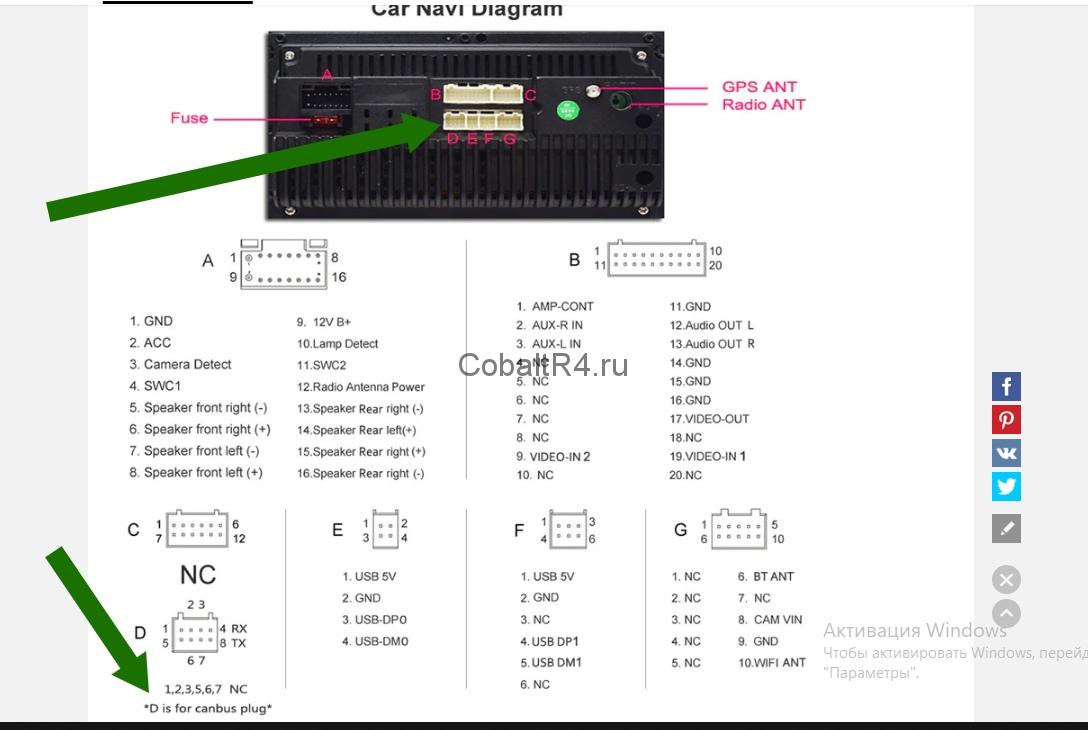 Это позволяет вам затем просматривать свою библиотеку мелодий через автомобильную аудиосистему.
Это позволяет вам затем просматривать свою библиотеку мелодий через автомобильную аудиосистему.
Подключить телефон Android таким образом очень просто. Если в комплекте с аудиосистемой шел USB-кабель, то просто подключите телефон с помощью подходящего переходника. В противном случае определите порт USB на устройстве и подключите устройство Android.
После подключения ваш телефон Android необходимо будет перевести в режим хранения. Потяните вниз панель уведомлений и коснитесь Зарядка этого устройства через USB . Переключите параметр Использовать USB для на Передача файлов (различается в зависимости от версии Android и производителя). После этого вы сможете перемещаться по библиотеке своего телефона Android на автомобильной аудиосистеме.
Тип USB-разъема вашего телефона определяет, какие аудиофайлы вы можете слушать.
Micro-USB
Стандартный кабель для передачи данных/питания для старых устройств Android. С его помощью вы сможете подключить телефон к машине и наслаждаться своей музыкальной коллекцией. Однако это все. Этот вариант не подходит, если вы планируете транслировать музыку с Last.fm, Spotify или Pandora, поскольку он предназначен исключительно для воспроизведения файлов MP3, хранящихся на вашем устройстве.
С его помощью вы сможете подключить телефон к машине и наслаждаться своей музыкальной коллекцией. Однако это все. Этот вариант не подходит, если вы планируете транслировать музыку с Last.fm, Spotify или Pandora, поскольку он предназначен исключительно для воспроизведения файлов MP3, хранящихся на вашем устройстве.
USB Type-C
При использовании USB-C есть большая вероятность, что соединение будет поддерживать звук (однако некоторые более ранние примеры соединения не поддерживают). Таким образом, вы можете подключить кабель USB-C от телефона к порту USB автомобильной развлекательной системы и наслаждаться потоковым аудио, а также файлами данных MP3. Вы найдете подходящий кабель USB-C на Amazon.
Подключение с помощью Android Auto
Если у вас более новое устройство Android и относительно современный автомобиль, вы можете подключить их с помощью Android Auto.
Android Auto — это приложение Google, позволяющее использовать некоторые функции телефона в пути. Чтобы использовать Android Auto, вам понадобится телефон Android с Android 6 Marshmallow или более поздней версии, совместимая автомобильная стереосистема и высококачественный USB-кабель для подключения телефона к автомобилю.
Чтобы использовать Android Auto, вам понадобится телефон Android с Android 6 Marshmallow или более поздней версии, совместимая автомобильная стереосистема и высококачественный USB-кабель для подключения телефона к автомобилю.
У Google также есть беспроводная версия приложения Android Auto, удачно названная Android Auto Wireless. Чтобы использовать Android Auto Wireless для подключения телефона Android к автомобилю, вам потребуется устройство Android с Android 11 или новее. Узнайте, как использовать Android Auto здесь.
В крайнем случае: FM-передатчик
Если Bluetooth вам не подходит, подумайте о FM-передатчике.
Это устройство, которое подключается к вашему телефону и транслирует (на очень короткое расстояние) на автомобильную стереосистему. Переключение на FM-диапазон на радио должно позволить вам наслаждаться звуком, воспроизводимым на вашем телефоне, без проводов. Некоторые FM-передатчики подключаются к разъему для наушников вашего телефона, в то время как другие полагаются на Bluetooth-соединение вашего телефона, что, по сути, дает вашему автомобильному радио возможность Bluetooth.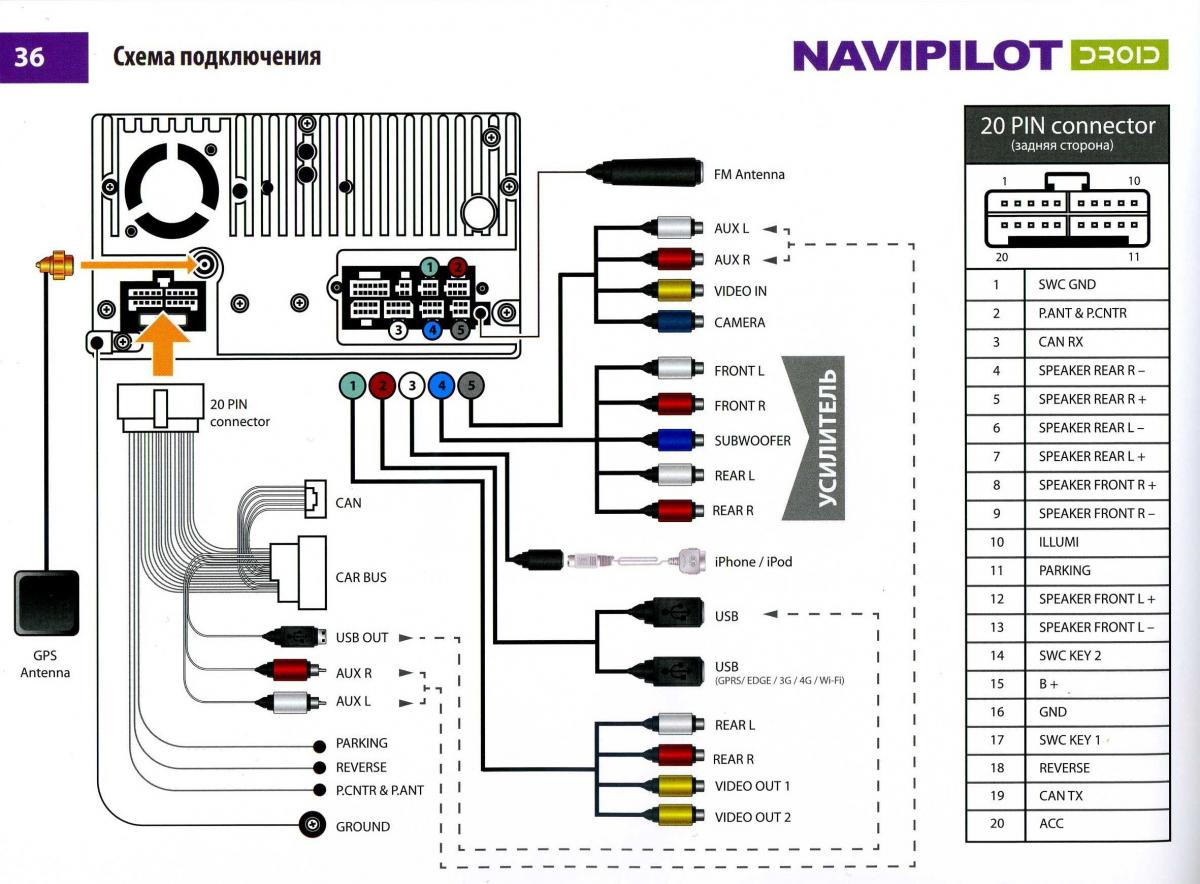 В любом случае, большинству из них требуется постоянное питание от автомобильного зарядного устройства.
В любом случае, большинству из них требуется постоянное питание от автомобильного зарядного устройства.
Дизайн смартфонов разных производителей существенно различается. Таким образом, вы должны найти время, чтобы найти решение, которое хорошо работает с вашим устройством. Мы рассмотрели лучшие автомобильные адаптеры Bluetooth, на которые стоит обратить внимание.
Как насчет приложения FM-передатчик?
Если вы все еще ищете, как подключить телефон к автомобильному радио, у вас может возникнуть соблазн попробовать FM-передатчик с помощью приложения.
Однако мы настоятельно не рекомендуем этого делать. Наше исследование показывает, что такие приложения почти всегда являются рекламным ПО, а устройства Android не поставляются с оборудованием, необходимым для вещания в FM-диапазоне.
Действительно, приложения, перечисленные в Google Play как «FM-передатчики», имеют очень низкий рейтинг, и эта ситуация не изменится до тех пор, пока в результатах поиска не начнут появляться легитимные потоковые приложения (без функции передачи).
 Для управления есть отдельное приложение в магнитоле.
Для управления есть отдельное приложение в магнитоле.

 Свяжитесь с нами.
Свяжитесь с нами.
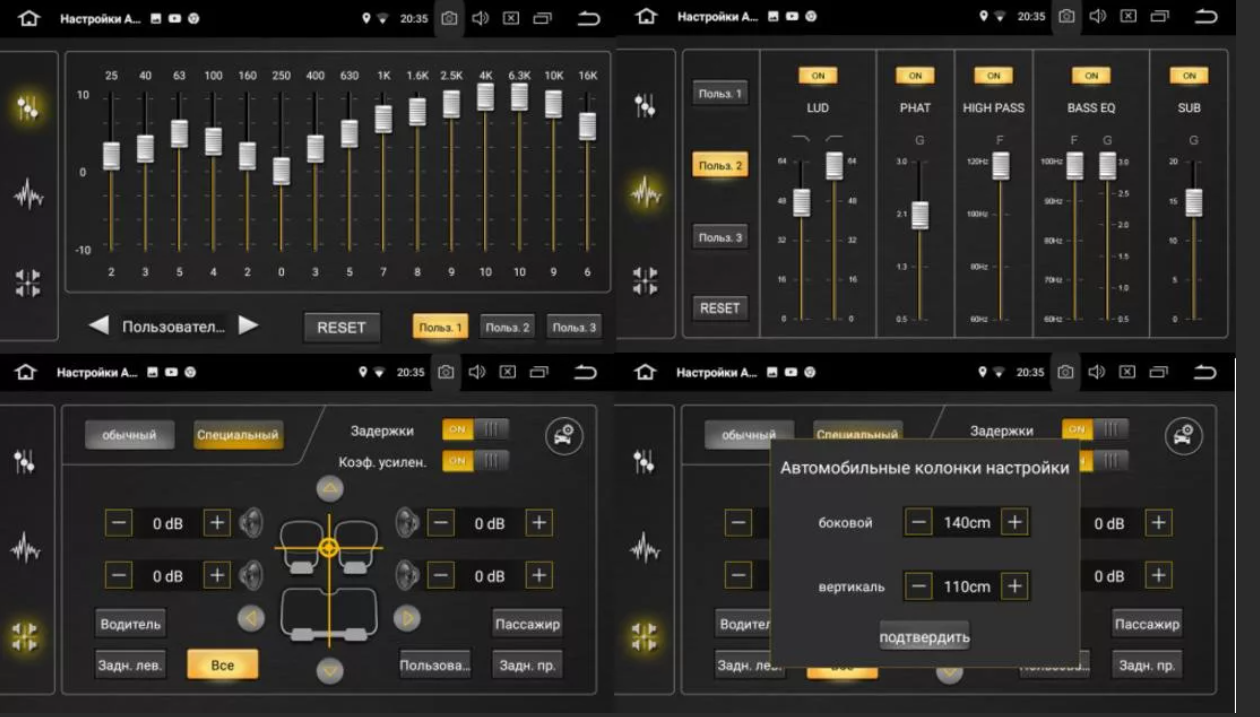 Убедитесь что магнитола видит установленную карту.
Убедитесь что магнитола видит установленную карту. Зайдите в файлы прошивки. Найдите файл config. Откройте его на компьютере в текстовом редакторе. Найдите строку SW ROTATION =90. Смените 90 на 0
Зайдите в файлы прошивки. Найдите файл config. Откройте его на компьютере в текстовом редакторе. Найдите строку SW ROTATION =90. Смените 90 на 0
